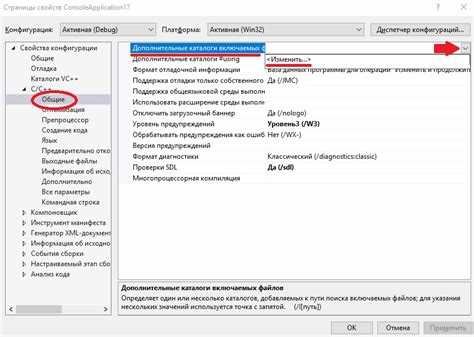
По умолчанию Visual Studio предлагает установку на системный диск, что быстро заполняет его объём. Это особенно критично, если диск C ограничен по свободному пространству. Установка на другой диск, например V, требует точной настройки путей ещё на этапе запуска установщика.
Перед началом убедитесь, что диск V доступен и обладает достаточным объёмом – минимум 50 ГБ, но желательно более 80 ГБ, если планируется установка нескольких компонентов. Также проверьте, что у вас есть права администратора, иначе инсталлятор не позволит изменить расположение директорий.
Важно заранее создать на диске V папки для установки, например V:\VisualStudio и V:\VSInstaller. Это упрощает навигацию при указании путей в установщике и исключает конфликт с другими программами. Изменение пути установки происходит через меню Изменить в интерфейсе Visual Studio Installer, где нужно задать следующие параметры: путь установки Visual Studio, кэш инсталлятора и место для загрузки компонентов SDK.
Отдельное внимание стоит уделить пути для временных файлов и установочного кэша – их также желательно перенести на диск V. Это ускоряет установку и снижает нагрузку на SSD, если диск C использует твердотельный накопитель малого объёма.
Подготовка диска V для установки Visual Studio
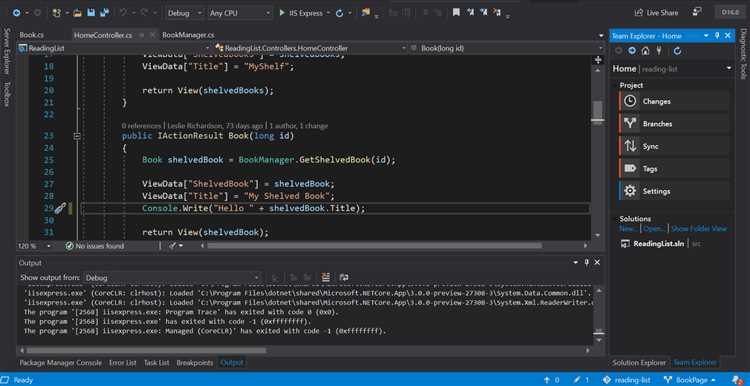
Перед установкой Visual Studio на диск V необходимо убедиться, что он соответствует ряду технических требований и настроек. От правильной подготовки зависит стабильность работы среды разработки и скорость установки компонентов.
- Убедитесь, что диск V – это физический или логически разделённый накопитель с файловой системой NTFS. Установка на FAT32 или exFAT может привести к ошибкам записи.
- Свободное пространство на диске V должно составлять не менее 40 ГБ. Для полноценной установки с дополнительными рабочими нагрузками – от 60 ГБ и выше.
- Проверьте диск V с помощью команды
chkdsk V: /fчерез командную строку с правами администратора. Это позволит устранить файловые ошибки, которые могут мешать установке. - Отключите сжатие данных на разделе V, если оно активно. Правый клик по диску → «Свойства» → снимите галочку «Сжимать этот диск для экономии места». Visual Studio плохо работает с архивированными файлами.
- Очистите диск от ненужных данных. Используйте встроенную утилиту
cleanmgrс выбором диска V или любую альтернативную утилиту для ручной очистки. - Создайте папку для установки, например:
V:\VS2022. Используйте короткое имя без пробелов и специальных символов. Это исключит ошибки путей во время установки. - Проверьте права доступа: пользователь должен иметь полный доступ к выбранной папке установки. Щёлкните правой кнопкой по папке → «Свойства» → «Безопасность» → «Изменить».
После выполнения всех пунктов диск V будет полностью готов для размещения Visual Studio без конфликтов и сбоев.
Загрузка установочного файла с официального сайта
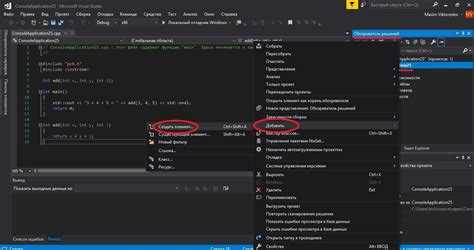
Перейдите на страницу загрузки Visual Studio по адресу: https://visualstudio.microsoft.com/ru/downloads/. Выберите нужную редакцию: Community, Professional или Enterprise. Для большинства пользователей достаточно версии Community, так как она бесплатна и поддерживает все основные функции разработки.
Нажмите кнопку «Скачать» под выбранной редакцией. Сайт предложит загрузить небольшой файл-установщик – VisualStudioSetup.exe. Сохраните его на диск V, чтобы упростить дальнейшую установку на нужный раздел. Для этого в диалоговом окне выбора пути укажите, например, V:\VSInstaller\VisualStudioSetup.exe.
Перед запуском убедитесь, что файл загружен с официального сайта и не был изменён. Проверьте цифровую подпись установщика: кликните правой кнопкой по файлу, выберите «Свойства», затем вкладку «Цифровые подписи». В списке должна быть подпись от «Microsoft Corporation».
Не используйте сторонние сайты или торрент-трекеры – это увеличивает риск получить модифицированный или вредоносный установщик, что приведёт к проблемам при установке или работе среды разработки.
Запуск установщика с указанием пути на диск V
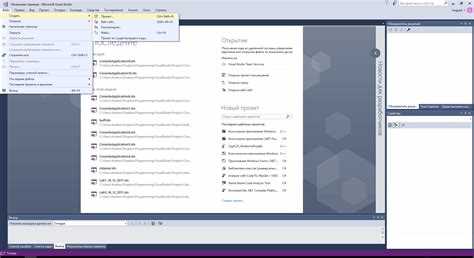
Скачайте актуальный установщик Visual Studio с официального сайта Microsoft. Убедитесь, что файл называется vs_installer.exe или аналогично. Скопируйте его в корень диска V или в заранее созданную папку, например V:\VS.
Откройте командную строку с правами администратора. Для этого введите cmd в поиске Windows, кликните правой кнопкой и выберите «Запуск от имени администратора».
В командной строке выполните команду:
V:\VS\vs_installer.exe --path install=V:\VS\ProgramFiles --path cache=V:\VS\InstallerCache
Параметр --path install указывает каталог для установки компонентов среды. --path cache определяет место хранения установочных файлов. Это позволяет избежать использования системного диска и сохранить контроль над структурой размещения данных.
После запуска установщик предложит выбрать компоненты. Убедитесь, что путь установки по умолчанию изменён на диск V. При необходимости нажмите «Изменить» рядом с путём и вручную укажите V:\VS\ProgramFiles.
Не закрывайте окно установки до полного завершения процесса. Следите за тем, чтобы свободного места на диске V было не менее 20 ГБ, особенно при установке рабочих нагрузок типа «.NET desktop development» или «Game development with C++».
Выбор необходимых компонентов и рабочих нагрузок
После запуска установщика Visual Studio выберите путь установки на диск V, затем перейдите к выбору рабочих нагрузок. Для разработки на C++ активируйте «Разработка классических приложений на C++», затем в правой панели дополнительно включите «Поддержка ATL», «MFC», «C++ CMake tools for Windows» и «Сборка Windows SDK». Это обеспечит совместимость с различными типами проектов и сборок.
Если планируется работа с .NET, отметьте «Разработка для настольных приложений .NET». В параметрах справа выберите «Поддержка .NET 6.0 (долгосрочная поддержка)» и «Разработка с использованием WPF и Windows Forms». При разработке под ASP.NET активируйте «Разработка веб-приложений ASP.NET и веб-служб», с дополнительными опциями: «Разработка Razor», «Поддержка Blazor» и «Инструменты контейнеров».
Для работы с базами данных включите «Инструменты для работы с данными» – установятся SQL Server Data Tools и поддержка подключения к SQL Server. При работе с Python отметьте соответствующую рабочую нагрузку и добавьте поддержку Jupyter и pip. Если требуется мобильная разработка, выберите «Разработка мобильных приложений с .NET» и добавьте Android SDK, эмуляторы и профилировщик.
Не включайте ненужные нагрузки, чтобы минимизировать размер установки. Перед продолжением убедитесь, что итоговый объем установки не превышает доступное пространство на диске V. После выбора компонентов нажмите «Установить» для начала процесса.
Изменение путей установки по умолчанию на диск V
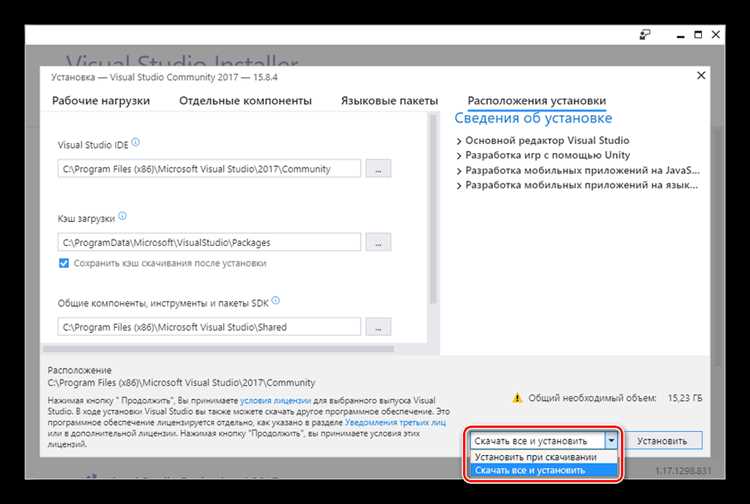
Откройте Visual Studio Installer и нажмите на кнопку с тремя точками рядом с установленной версией. Выберите пункт «Изменить».
Перейдите в нижнюю часть окна и нажмите «Пути установки». В поле «Расположение среды разработки» укажите, например, V:\VS. В поле «Расположение кэша загрузок» введите V:\VS\DownloadCache. Для «Расположения SDK и компонентов» укажите V:\VS\SDK.
После изменения путей нажмите «ОК» и продолжите установку. Убедитесь, что выбранный диск V имеет достаточный объём и скорость записи, так как Visual Studio может занять более 20 ГБ.
Изменение путей актуально только для будущих установок. Уже установленные компоненты не перемещаются автоматически. Чтобы перенести существующую среду, необходимо полностью удалить её через Installer, затем переустановить с новыми путями.
Не используйте сетевые или внешние диски для размещения путей, так как это может вызвать ошибки при установке и обновлении. Рекомендуется использовать внутренний SSD-диск.
Решение возможных ошибок при установке на другой диск
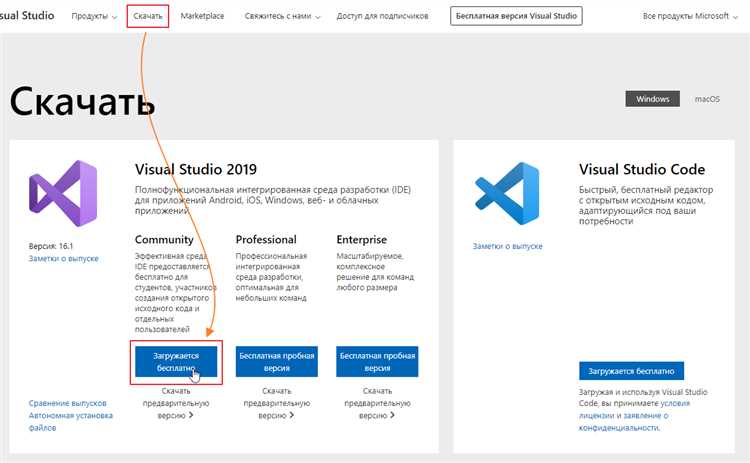
При установке Visual Studio на диск V могут возникать ошибки, связанные с правами доступа, недостатком места или некорректной конфигурацией путей. Рассмотрим основные проблемы и способы их устранения.
- Ошибка недостатка места: Проверьте свободное пространство на диске V. Visual Studio требует минимум 20-30 ГБ свободного места, в зависимости от выбранных компонентов. Очистите диск или используйте встроенные средства Windows для удаления временных файлов (Disk Cleanup).
- Отсутствие прав администратора: Запускайте установщик с правами администратора. Для этого щёлкните правой кнопкой по установочному файлу и выберите «Запуск от имени администратора».
- Путь установки содержит нестандартные символы или пробелы: Используйте простой путь без пробелов и нестандартных символов, например, V:\VS2019. Это предотвращает ошибки при обращении к файлам во время установки.
- Конфликты с предыдущими установками: Удалите остатки предыдущих версий Visual Studio через «Программы и компоненты» и очистите папки %ProgramData%\Microsoft\VisualStudio и %LocalAppData%\Microsoft\VisualStudio, если установка выдает ошибки повторного использования путей.
- Ошибка записи файлов на диск V: Проверьте диск на ошибки с помощью команды chkdsk V: /f в командной строке с правами администратора. При необходимости исправьте найденные ошибки.
- Антивирусное ПО блокирует установку: Временно отключите антивирус или добавьте папку установки в исключения, если установщик не может записать файлы или создаёт конфликты.
После устранения указанных проблем перезапустите установку, внимательно проверяя каждый шаг и путь установки. Для диагностики используйте логи установщика, доступные в %TEMP% с префиксом «dd_». В них содержатся подробные сообщения об ошибках и предупреждениях.
Проверка установленной Visual Studio на диске V
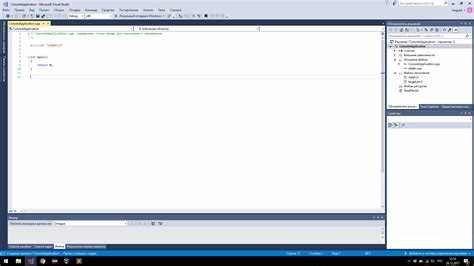
Для подтверждения правильности установки Visual Studio на диск V выполните следующие действия.
Откройте проводник и перейдите в каталог V:\Program Files\Microsoft Visual Studio (или в папку, указанную при установке). Наличие папок с версиями, например 2022 или 2019, подтверждает физическое размещение файлов на диске V.
Запустите командную строку и выполните команду:
where devenv.exe
Если путь к devenv.exe начинается с V:\, значит Visual Studio корректно связана с установленным местоположением.
Дополнительно можно проверить переменную среды PATH. Для этого в командной строке выполните:
echo %PATH%
Убедитесь, что в списке присутствуют пути, начинающиеся с V:\, указывающие на каталоги Visual Studio и связанные инструменты.
Для проверки версии запущенной Visual Studio откройте приложение, перейдите в меню Справка → О программе. В окне будет отображён путь установки, который должен начинаться с диска V.
Если используется Visual Studio Installer, откройте его и убедитесь, что указанный путь установки соответствует диску V в разделе «Местоположение установки».
Вопрос-ответ:
Как перенести установку Visual Studio на диск V без ошибок?
Для установки Visual Studio на диск V сначала скачайте установщик с официального сайта Microsoft. Запустите его и в разделе выбора пути установки укажите диск V. Рекомендуется создать отдельную папку, например V:\VisualStudio. Во время установки убедитесь, что у вас достаточно свободного места и права администратора. После завершения процесса проверьте, что все компоненты установлены корректно, и что ярлыки указывают на нужные пути.
Можно ли изменить путь установки Visual Studio на диск V после установки?
Изменить путь установки Visual Studio после её завершения сложно, так как файлы и настройки уже привязаны к исходному месту. Если нужно установить на диск V, лучше сделать это сразу. В противном случае придется полностью удалить программу и установить заново, указав диск V в настройках установки.
Какие преимущества даёт установка Visual Studio на диск V вместо системного диска?
Установка Visual Studio на диск V помогает освободить место на системном диске C, что может улучшить общую производительность компьютера. Кроме того, если диск V — более быстрый или имеет больше пространства, это ускорит работу с проектами и снизит риск нехватки места во время компиляции. Такой подход полезен для пользователей с ограниченным пространством на основном диске.
Нужно ли менять системные переменные среды при установке Visual Studio на диск V?
В большинстве случаев менять системные переменные среды не требуется, так как установщик Visual Studio автоматически настроит нужные пути. Однако если вы планируете использовать дополнительные инструменты командной строки или SDK, может понадобиться вручную добавить пути к новым каталогам в переменную PATH для корректной работы.
Какие шаги нужны для настройки Visual Studio после установки на диск V?
После установки Visual Studio на диск V откройте программу и выберите необходимые рабочие нагрузки и компоненты для вашего проекта. Настройте параметры среды, если требуется, например, расположение кэша или папки проектов. Проверьте, что пути к SDK и инструментам корректно прописаны в настройках. Если планируете работать с Git или другими сервисами, подключите их через меню настроек.






